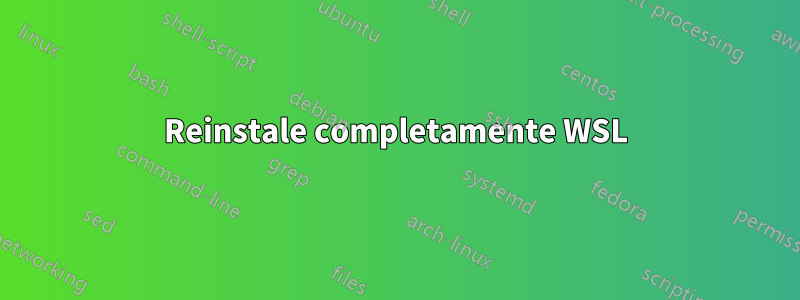
lo instaléWSL 1Disfruté de tener Linux en mi PC, luego descubrí las limitaciones de la escasa interoperabilidad de archivos entre los dos sistemas operativos.
Así que instaléWSL 2Sigo las especificaciones (virtualización habilitada en la configuración del BIOS y todo eso) pero la instalación no funciona completamente, no puedo configurarla como predeterminada y no todos los comandos del shell responden como se esperaba.
Busqué en Google y alguien tuvo problemas similares, pero no se proponen tantas soluciones sencillas (supongo que todavía es un caso relativamente nuevo).
Por eso quiero eliminar WSL lo más profundamente posible y reinstalar WSL 2 desde cero.
- ¿Cuál es el proceso más seguro y recomendable para eliminar WSL por completo?
- ¿Se puede instalar WSL 2 desde cero sin instalar WSL 1 antes?
Respuesta1
Actualizar: Esta es una respuesta un poco desactualizada en este momento. Si está ejecutando una versión anterior de WSL que se instaló antes de Windows 10 u 11 22H2, esta puede ser la respuesta correcta sobre cómo desinstalarla. Sin embargo, si está ejecutando la versión Store (o la versión UWP) de WSL, consulte minueva respuesta(y/o las respuestas de otros usuarios, si están presentes).
¿Se puede instalar WSL 2 desde cero sin instalar WSL 1 antes?
No. Se requiere soporte WSL básico para WSL2.
¿Cuál es el proceso más seguro y recomendable para eliminar WSL por completo?
Aquí está la mejor información que tengo sobre cómo eliminartodorelacionado con WSL.
Parece que considera que la instancia existente es una causa perdida, pero si desea hacer una copia de seguridad para la posteridad, puede comenzar con:
wsl --export <distroname> archivename.tar
Luego elimine las instalaciones de distribución existentes:
- Cualquier distribución que hayas instalado desde la Tienda, primero debes eliminarla a través de "Aplicaciones y características" (también conocido como "Agregar o quitar programas") en Windows. Esto también se aplica a las distribuciones instaladas manualmente mediante el paquete Appx descargado.
Luego verifique que no quede nada. Desde PowerShell o CMD:
wsl -lwsl --unregister <distroname>
Es posible que desees instalar una nueva distribución en ese momento desde la Tienda. Es poco probable que cualquier reinstalación adicional de los otros componentes marque la diferencia. Pero si quieres eliminarlos:
Desde "Aplicaciones y características" (también conocido como "Agregar o quitar programas") en Windows, elimine la "Actualización del Subsistema de Windows para Linux". Estoy bastante seguro de que esta es la actualización del kernel de Linux. Probablemente reinicie si quiere asegurarse de que haya desaparecido por completo antes del siguiente paso.
Desde "Activar o desactivar las funciones de Windows", deshabilite el "Subsistema de Windows para Linux". Según los comentarios, es posible que sea necesario reiniciar antes del siguiente paso.
Desde "Activar o desactivar características de Windows" en Windows, desactive la "Plataforma de máquina virtual". Este es el soporte WSL2 Hyper-V.
Reiniciar.
Cuando reinstale desde allí, le agradecería que pudiera confirmar que la "Actualización del Subsistema de Windows para Linux" vuelve a Aplicaciones y características después de instalar el paquete de actualización del kernel (Paso 4 en laInstalar documento). Actualizaré esta respuesta en función de esa información.
Respuesta2
Esta respuesta se refiere a la versión más nueva de Store/UWP de WSL. Para confirmar que está utilizando esta versión más nueva, ejecute lo siguiente desde PowerShell:
Get-AppxPackage |? { $_.Name -like "*WindowsSubsystemforLinux*" }
Si ve un resultado, continúe leyendo esta respuesta. Si no obtiene un resultado, es posible que esté ejecutando una versión anterior de WSL. Vermi respuesta anteriorsobre cómo desinstalar completamente esa versión.
Para la versión Store/UWP, la respuesta ha cambiado:
¿Se puede instalar WSL 2 desde cero sin instalar WSL 1 antes?
Sí, en Windows 11 22H2, habrá un wsl --installvalor predeterminadosoloinstalar WSL2. Para instalar WSL1, debe agregar wsl --install --enable-wsl1.
Tenga en cuenta que la --enable-wsl1opción no está disponible en Windows 10, ni siquiera en un sistema completamente actualizado que sea compatible con la versión más reciente de WSP. En Windows 10 (19045.2311), WSL1 todavía se instala y habilita automáticamente con wsl --install.
¿Cuál es el proceso más seguro y recomendable para eliminar WSL por completo?
Aquí está la mejor información que tengo sobre cómo eliminartodorelacionado con WSL. Esto debería garantizar que (a) se eliminen todas las funciones y (b) se recupere todo el espacio en disco.
Opcionalmente, haga una copia de seguridad de las distribuciones existentes:
Parece que considera que la instancia existente es una causa perdida, pero si desea hacer una copia de seguridad para la posteridad, puede comenzar con:
wsl --export <distroname> archivename.tarConfirme todos los nombres de distribución para realizar la copia de seguridad mediante
wsl -l -v.Alternativamente, copie sólo los archivos que sean importantes para usted de la distribución a un lugar seguro fuera de la distribución. Por lo general, esto incluirá todo lo que hay en su directorio de inicio, pero también buscará
/varcualquier/etcarchivo que desee conservar.Opcionalmente, confirme la validez de las distribuciones respaldadas:
Por supuesto, si la copia de seguridad es importante para usted, confirme que funciona con
wsl --importun nuevo nombre.Dar de baja distribuciones existentes:
Para cada distribución encontrada con
wsl -l -v, elimínela mediante:wsl --unregister <distroname>Advertencia: Esta es una operación destructiva e irreversible a menos que tenga una copia de seguridad válida como la anterior.
Desinstalar cualquier distribuciónpaquetes(aplicaciones) instaladas desde la Tienda:
Ir aAjustes->Añadir o eliminar programasy busque las distribuciones que haya instalado desde la Tienda (Ubuntu, Debian, Alpine, openSUSE u otras). En realidad, esto es independiente de la distribución que canceló el registro anteriormente. Estos paquetes incluyen Distro Launcher y rootfs que crearon originalmente su distribución (por ejemplo
ubuntu2004.exe).Desinstale cada distribución.
En versiones anteriores de Windows, desinstalar estos paquetestambiéndesinstaló la distribución correspondiente, lo que provocó cierta pérdida de datos no deseada. Parece que los sistemas más recientes requieren que se eliminen en dos pasos separados, lo cual es bueno.
También enAjustes->Añadir o eliminar programas, busque y elimine cualquier aplicación del "Subsistema de Windows para Linux". Esto puede incluir:
- Subsistema de Windows para Linux: el paquete WSL principal en sí
- Actualización del subsistema de Windows para Linux: actualizaciones del paquete del kernel para versiones anteriores (incluidas, que venían como una característica de Windows) de WSL.
- Vista previa de WSLg del subsistema de Windows para Linux: la función WSLg que viene con Windows 11.
Quizás sea mejor reiniciar en este punto para liberar cualquier otro archivo en uso.
A continuación, vaya aAjustes->Activar o desactivar las características de windows.
Si están habilitados, deshabilite:
- Plataforma de máquina virtual
- Subsistema de Windows para Linux
Es probable que Windows solicite reiniciar.
Después de reiniciar, confirme que todos los elementos anteriores se eliminaron correctamente. En este punto, cualquier
wslcomandodeberíasimplemente devuelva el texto de ayuda predeterminado de "instalación".
La forma recomendada de reinstalar desde aquí es:
Abra un PowerShell elevado. Es mejor hacer esto como usuario habitual, en una sesión elevada de administrador, en lugar de como usuarioseparadoUsuario administrador.
wsl --installDe forma predeterminada, esto:
- Vuelva a habilitar la plataforma de máquina virtual
- Instale la última versión de WSL desde Microsoft Store. Esta versión ahora incluye el kernel directamente, en lugar de requerir un paso de instalación por separado como antes.
- Instale la distribución predeterminada de Ubuntu desde Microsoft Store
Consulte también
wsl --helpopciones de instalación adicionales. Por ejemplo, puede omitir la instalación de una distribución en esta etapa o seleccionar una distribución diferente.


